Bạn có bao giờ muốn tách biệt công việc và cuộc sống cá nhân ngay trên cùng một chiếc máy tính? Hay đơn giản là muốn “hô biến” một Zalo thành hai để tha hồ buôn chuyện với hội bạn mà không lo sót tin nhắn công việc? Yên tâm, bài viết này sẽ bật mí cho bạn cách Cài 2 Zalo Trên Máy Tính cực kỳ đơn giản, giúp bạn “phân thân” tài khoản một cách hiệu quả.
Bạn biết đấy, Zalo đã trở thành ứng dụng không thể thiếu trong cuộc sống hằng ngày, từ việc liên lạc, trao đổi công việc đến kết nối bạn bè, người thân. Tuy nhiên, việc sử dụng chung một tài khoản Zalo cho cả mục đích cá nhân và công việc đôi khi gây ra những bất tiện không đáng có.
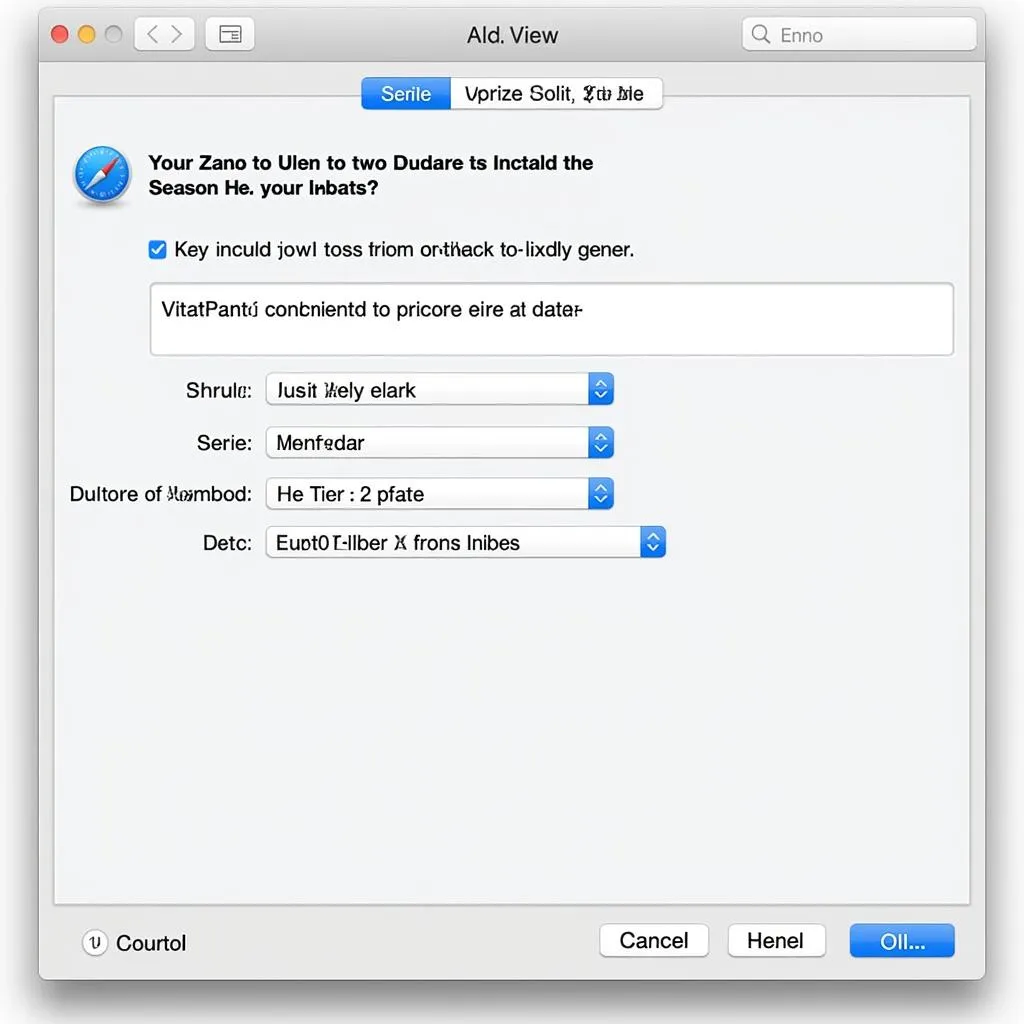 Cách cài 2 Zalo trên máy tính
Cách cài 2 Zalo trên máy tính
## Tại Sao Phải Cài 2 Zalo Trên Máy Tính?
Nhiều người dùng, đặc biệt là những bạn trẻ năng động, kinh doanh online, thường có nhu cầu sử dụng song song 2 tài khoản Zalo trở lên. Việc này giúp họ dễ dàng quản lý công việc và cuộc sống riêng tư một cách hiệu quả hơn.
Bạn có thể hình dung, thay vì phải liên tục chuyển đổi giữa các tài khoản Zalo trên điện thoại, việc cài đặt 2 Zalo trên máy tính sẽ giúp bạn:
- Tiết kiệm thời gian: Nhanh chóng nắm bắt thông tin từ cả hai tài khoản mà không cần đăng nhập, đăng xuất liên tục.
- Tăng hiệu suất làm việc: Tập trung giải quyết công việc mà không bị sao nhãng bởi các thông báo từ nhóm chat bạn bè, gia đình.
- Phân biệt rạch ròi giữa công việc và cuộc sống cá nhân: Tránh nhầm lẫn đáng tiếc khi gửi tin nhắn, đặc biệt là trong môi trường công sở.
## Hướng Dẫn Cài 2 Zalo Trên Máy Tính
Hiện nay, có rất nhiều cách để cài 2 Zalo trên máy tính. Dưới đây là một số phương pháp phổ biến và dễ thực hiện nhất:
### 1. Sử dụng tính năng “Tài khoản khác” của Windows
Phương pháp này đặc biệt hữu ích cho những bạn sử dụng hệ điều hành Windows 10. Bạn chỉ cần thực hiện các bước đơn giản sau:
- Bước 1: Mở ứng dụng Zalo trên máy tính.
- Bước 2: Nhấp vào biểu tượng ba dấu chấm ở góc trên bên phải màn hình.
- Bước 3: Chọn “Tài khoản khác” và đăng nhập vào tài khoản Zalo thứ hai của bạn.
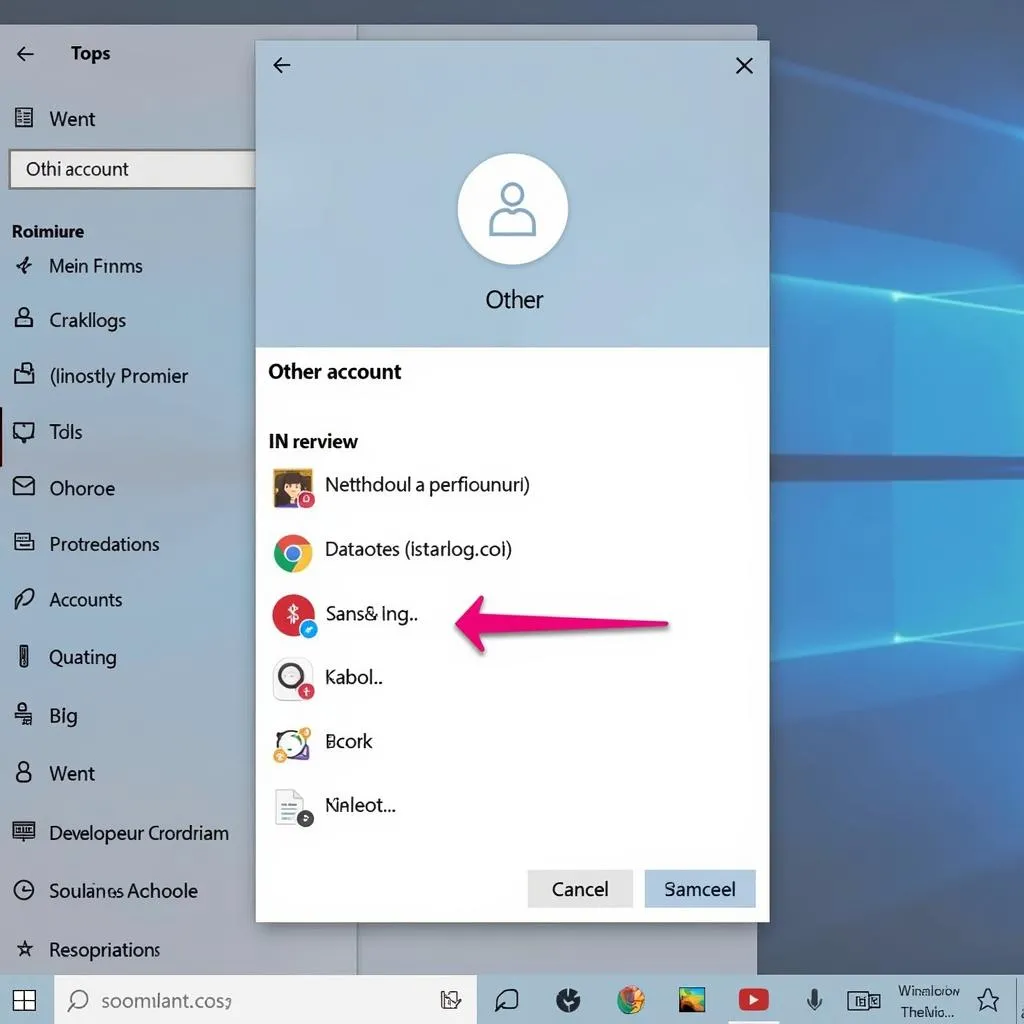 Sử dụng tính năng "Tài khoản khác" của Windows để cài đặt 2 Zalo
Sử dụng tính năng "Tài khoản khác" của Windows để cài đặt 2 Zalo
### 2. Sử Dụng Trình Duyệt Web
Một cách đơn giản khác để truy cập đồng thời 2 tài khoản Zalo là sử dụng 2 trình duyệt web khác nhau.
Ví dụ, bạn có thể đăng nhập vào tài khoản Zalo cá nhân trên Google Chrome và tài khoản Zalo công việc trên Firefox.
### 3. Sử dụng phần mềm tạo máy ảo
Phần mềm tạo máy ảo như VMware hoặc VirtualBox cho phép bạn tạo ra một máy tính ảo trên chính máy tính của mình. Từ đó, bạn có thể cài đặt Zalo trên máy ảo như bình thường và sử dụng song song 2 tài khoản Zalo.
Phương pháp này tuy phức tạp hơn so với 2 cách trên, nhưng lại mang đến sự ổn định và bảo mật cao hơn.
## Lưu ý khi cài 2 Zalo trên máy tính
Dù bạn chọn phương pháp nào, hãy nhớ một số lưu ý quan trọng sau để đảm bảo trải nghiệm sử dụng Zalo được trơn tru và hiệu quả nhất:
- Luôn đăng xuất tài khoản sau khi sử dụng: Điều này giúp bảo vệ thông tin cá nhân của bạn, đặc biệt là khi sử dụng máy tính công cộng.
- Cập nhật phiên bản Zalo mới nhất: Các phiên bản mới thường được cải thiện về tính năng và bảo mật.
- Tránh sử dụng các phần mềm, ứng dụng không rõ nguồn gốc: Việc này giúp bạn tránh được nguy cơ bị đánh cắp thông tin tài khoản.
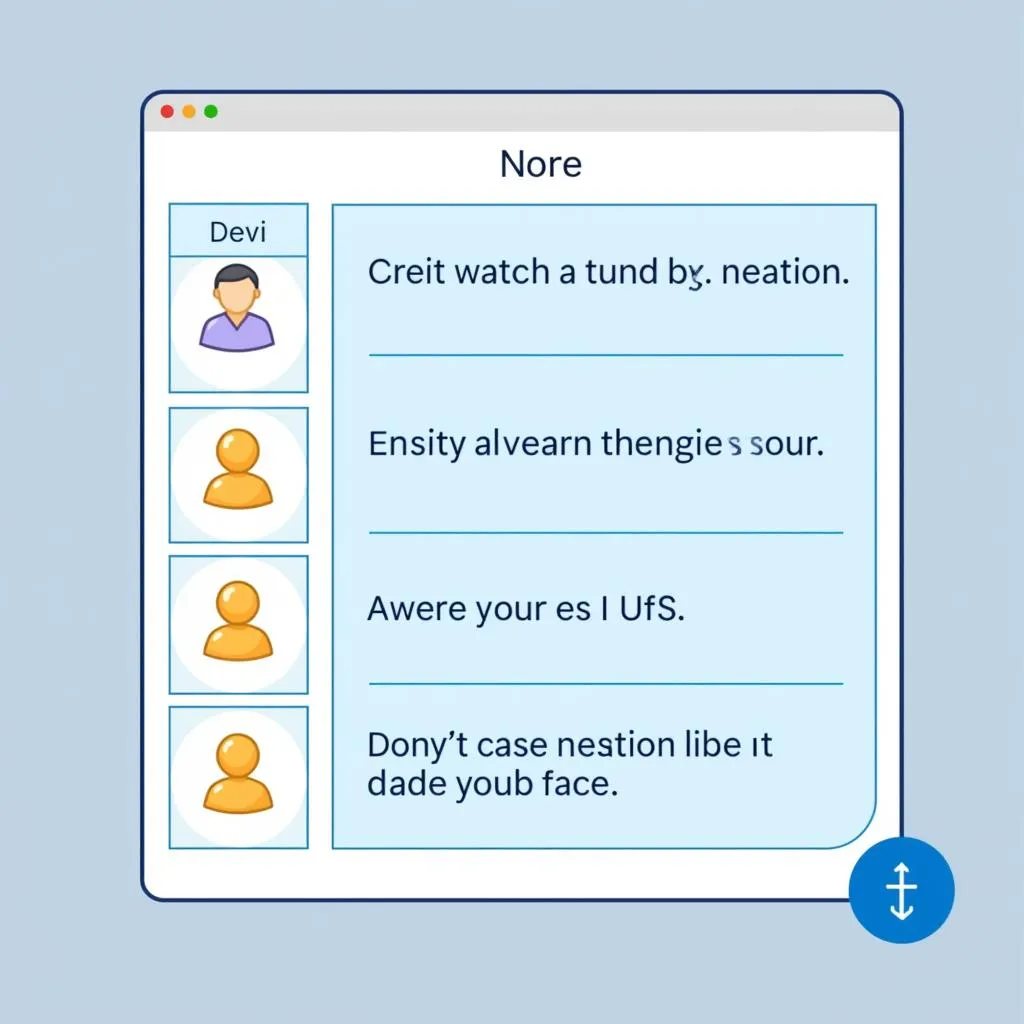 Lưu ý quan trọng khi cài đặt 2 Zalo trên máy tính
Lưu ý quan trọng khi cài đặt 2 Zalo trên máy tính
## Kết Luận
Việc cài 2 Zalo trên máy tính không còn là điều gì quá xa lạ với người dùng công nghệ hiện nay.
Hy vọng bài viết đã cung cấp cho bạn những thông tin hữu ích để “nhân bản” tài khoản Zalo một cách dễ dàng và hiệu quả. Nếu bạn muốn tìm hiểu thêm về các thủ thuật máy tính thú vị khác, đừng quên ghé thăm màn hình máy tính bị to ngang win 10 hoặc cách tải momo về máy tính.
Còn chần chừ gì nữa, hãy bắt tay vào thực hiện ngay và trải nghiệm sự tiện lợi của việc sử dụng 2 Zalo trên máy tính. Nếu gặp bất kỳ khó khăn nào trong quá trình cài đặt, đừng ngần ngại liên hệ với chúng tôi qua hotline 0372899999 hoặc email [email protected]. Chúc bạn thành công!